Win10注册表编辑器中搜索功能不能用了怎么办?解决方法
更新日期:2023-08-25 09:08:26
来源:投稿
手机扫码继续观看

正常情况下,我们只要在windows10系统的注册表编辑器中按F3,就能够直接开启搜索功能搜索自己需要的注册表项。不过,部分用户也会遇到无法搜索注册表,一直显示正在搜索注册表但总不出结果的情况,这该怎么办呢?下面,就随小编看看具体解决方法吧!

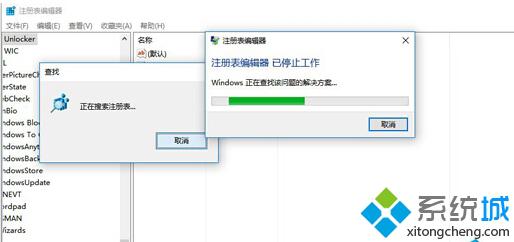
解决方法:
1.在命令行以管理员运行 sfc /scannow 命令 ,修复一下。
2. 打开注册表,单击编辑-权限-查看当前的账户下面是否是完全控制。
3.尝试到服务里面将Windows search服务重启一下,设置为开机自启动。
以上就是解决win10注册表编辑器无法搜索问题的具体方法介绍了。同样遇到在注册表中无法搜索问题的win10用户,不妨尝试下上述小编介绍的方法吧!
相关推荐:
windows10下注册表编辑器被锁定了怎么办?解决方案
该文章是否有帮助到您?
常见问题
- monterey12.1正式版无法检测更新详情0次
- zui13更新计划详细介绍0次
- 优麒麟u盘安装详细教程0次
- 优麒麟和银河麒麟区别详细介绍0次
- monterey屏幕镜像使用教程0次
- monterey关闭sip教程0次
- 优麒麟操作系统详细评测0次
- monterey支持多设备互动吗详情0次
- 优麒麟中文设置教程0次
- monterey和bigsur区别详细介绍0次
系统下载排行
周
月
其他人正在下载
更多
安卓下载
更多
手机上观看
![]() 扫码手机上观看
扫码手机上观看
下一个:
U盘重装视频











